Практическая работа 4
Тема: Работа с данными с использованием запросов в MS Access
Цель. Изучение информационной технологии работы с данными при помощи запросов; групповые операции с данными. Создание запросов по таблицам «Филиал фирмы» и «Сотрудники фирмы».
Порядок работы. Запустите программу MS Access. Откройте базу данных «Филиал фирмы».
 Задание 4.1. Поиск повторяющихся записей.
Задание 4.1. Поиск повторяющихся записей.
1. Выберите объект базы - Запросы. Нажмите кнопку Создать, в открывшемся окне Новый запрос выберите вид запроса - «Повторяющиеся записи» (рис. 4.1).
2. В качестве источника данных укажите таблицу «Филиал фирмы».
3. В следующих диалоговых окнах выберите поле, по которому будет происходить поиск повторяющихся записей - Фамилии.
4. В качестве дополнительных полей выберите поля Имя и Зарплата.
5. В результате работы будут отобраны записи повторяющихея фамилий, а к ним добавлены сведения об именах и зарплатах сотрудников Филиала. Сохраните запрос под именем «Повторяющиеся записи».
 Задание 4.2. Запросы на выборку по условию.
Задание 4.2. Запросы на выборку по условию.
1. Выберите из таблицы «Филиал фирмы» фамилии и имена сотрудников, у которых фамилия начинается на букву «О».
1. Выберите объект базы - Запросы.
2. Создайте запрос на выборку (Создать/Конструктор).
3. Добавьте таблицу «Филиал Фирмы».
4. Щелкнув в поле, выберите выводимые поля Фамилия (l-ый столбик) и Имя (2-0Й столбик).
5. В строке «Условие отбора» поля Фамилия наберите условие - О* (* заменяет любую группу символов, ? заменяет один символ, # заменяет одну цифру ). (рис. 4.2).
6. В строке «Вьшод на экран» должны стоять галочки.
7. Командой Запрос/Запуск произойдет отбор по условию.
8. Сохраните запрос под именем «Фамилия О». (рис. 4.2)
2. Выберите всех сотрудников с должностью «Бухгалтер» или «Главный бухгалтер».
 1. Выберите объект базы - Запросы.
1. Выберите объект базы - Запросы.
2. Для этого создайте запрос (Создать/Конструктор).
3. Добавьте таблицу «Сотрудники фирмы».
4: Выберите выводимые поля Фамилия, Имя, Отчество, Должность.
5. В строке «Условие отбора» поля Должность бланка запроса наберите
условие - «Бухгалтер» или «Гл. бухгалтер».
 6. В строке «Вывод на экран» должны стоять галочки.
6. В строке «Вывод на экран» должны стоять галочки.
7. Для запуска запроса выберите команду Запрос/Запуск (Рис. 4.3.).
8. Сохраните запрос под именем «Запрос-Бухгалтер»
3. Создайте запрос на выборку всех сотрудников, у которых ставка больше или равна 5000 р., но меньше 8000 р. Сохраните запрос под именем «Запрос-Зарплата».
Краткая справка. При наборе условия используется логический оператор AND. Условие данного запроса имеет вид: > = 5000 AND < 8000
 4. Выведите в запросе всех сотрудников с сортировкой по фамилиям с должностью «Бухгалтер» или «Гл. бухгалтер», у которых зарпдата превьппает 8000 р. Сохраните запрос под именем «Запрос - Бухгалтер 8000».
4. Выведите в запросе всех сотрудников с сортировкой по фамилиям с должностью «Бухгалтер» или «Гл. бухгалтер», у которых зарпдата превьппает 8000 р. Сохраните запрос под именем «Запрос - Бухгалтер 8000».
Краткая справка. При создании запроса (Создать/ Конструктор) выберите две таблицы
«Сотрудники фирмы» (для выбора полей Фамилия, Имя, Отчество и Должность) и «Филиал Фирмы»(для выбора поля Зарплата). Обратите внимание, что таблицы связаны между собой.
 Задание 4.3. Использование Построителя выражений. Выбрать сотрудников в алфавитном порядке, у которых ставка меньше 7000р.
Задание 4.3. Использование Построителя выражений. Выбрать сотрудников в алфавитном порядке, у которых ставка меньше 7000р.
Порядок работы
 1. Создайте запрос на выборку по таблице «Филиал фирмы», выбрать поля Фаммлия, Имя и Ставка. 2. Для задания условия выборки установите курсор в строку «Условие отбора» поля Ставка и откройте окно Построитель выражений (нажмите на панели инструментов кнопку Построить - «волшебная палочка»).
1. Создайте запрос на выборку по таблице «Филиал фирмы», выбрать поля Фаммлия, Имя и Ставка. 2. Для задания условия выборки установите курсор в строку «Условие отбора» поля Ставка и откройте окно Построитель выражений (нажмите на панели инструментов кнопку Построить - «волшебная палочка»).
3. В окне Построитель выражений выберите таблицу «Филиал фирмы» и, используя поле Ставка, наберите соответствующее условие, пользуясь инструментами Построителя выражений рис.4.6..
4. Задайте сортировку по фамилиям. Созданный запрос имеет вид, как на рис. 4.7.
5. Сохраните запрос под именем «Запрос 7000».
Задание 4.4. Расчет Суммарного и среднего арифметического значений поля.
Порядок работы
1. Создайте запрос в режиме Конструктор/Филиал фирмы
2. В бланке запроса выберите поле Ставка.
3. Нажмите кнопку Групповые операции (∑) на панели инструментов.
4. В появившейся строке «Групповые операции бланка запроса из раскрывающегося списка выберите Функцию «Sum» (рис. 4.11).
5. Запрос/запуск. Сохраните Запрос под именем «Запрос-Сумма».
6. Рассчитайте среднее арифметическое по полю Зарплата (Групповые операции - функция «Avg»). Запросу дайте имя «Запрос-Среднее».
Задание 4.5. Выбрать сотрудников по специальности «Менеджер», поступивших на работу до 10 октября 2010 г. Фамилии расположить в алфавитном порядке.
Задание 4.6. Выбрать сотрудников, поступивших на работу после 25 ноября 2010 г., у которых ставка превышает 5000. Ставки отсортировать в порядке убывания.
Задавис 4.7. Подсчитать суммарные значения по полям Премия и Зарплата (использовать групповую операцию «Sum»).
Задавис 4.8. Найти максимальное значение по полю Зарплата и минимальное значение по полю Премия (использовать групповую операцию «Мах» и «Min»). Примерные рeзультаты работы приведены на рис.
 Задание 4.9. Выбрать по таблице «Мои расходы» все типы расходов, сумма затрат которых превышает 1000 р.
Задание 4.9. Выбрать по таблице «Мои расходы» все типы расходов, сумма затрат которых превышает 1000 р.
Задание 4.10. Объединение текстовых полей. Создать запрос на выборку, в котором представлено поле, содержащее объединение текстовых значений полей Фамилuя, Имя и Отчество, разделенных пробелами.
Порядок работы
1. Для объединения текстовых полей используется Построитель выражений (рис.4.9).Выражение для нового поля, объединяющего текстовые значения других полей в строке «Поле» бланка запроса должно иметь следующий вид:
[Фамилия] &” “ [Имя] &” “ & [Отчество] 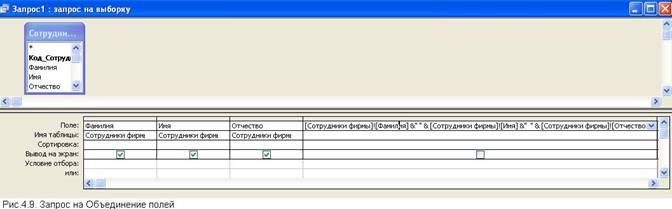
(между кавычками ставится пробел)

2. Сохраните запрос под именем «Запрос-Объединение Полей».




